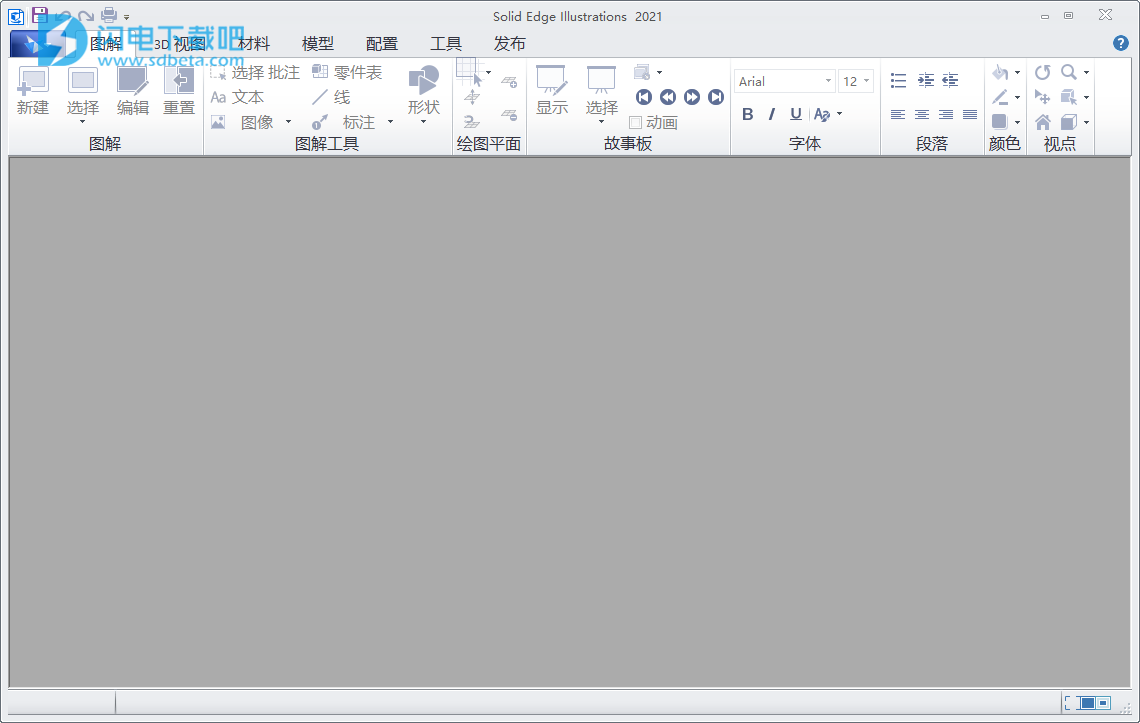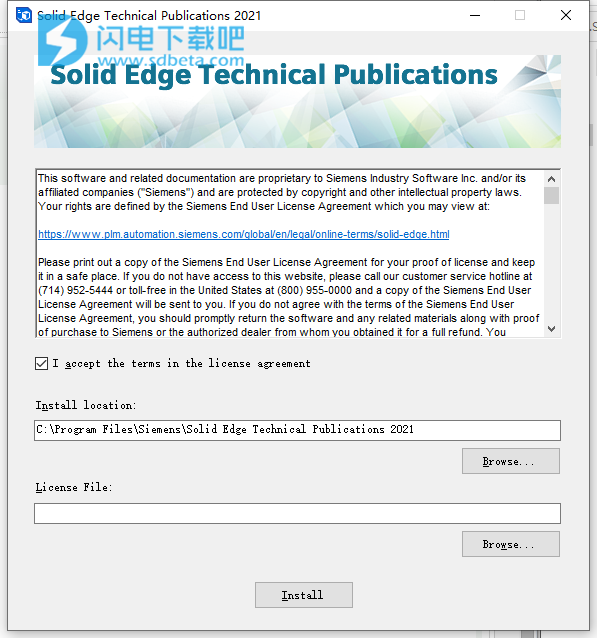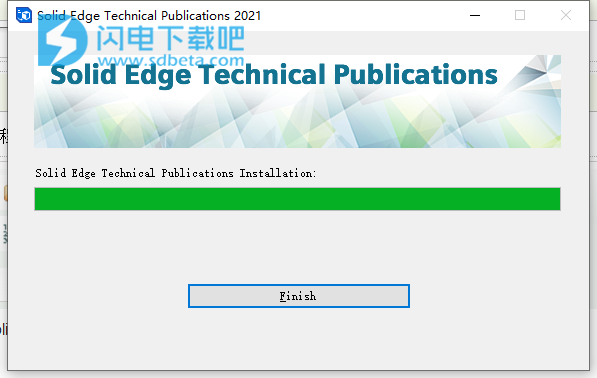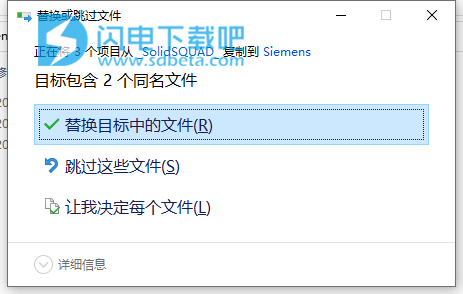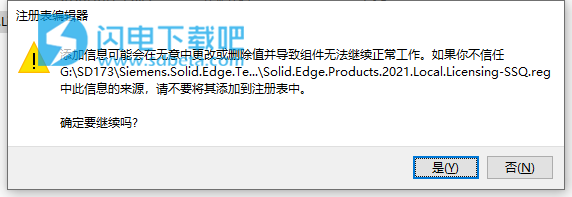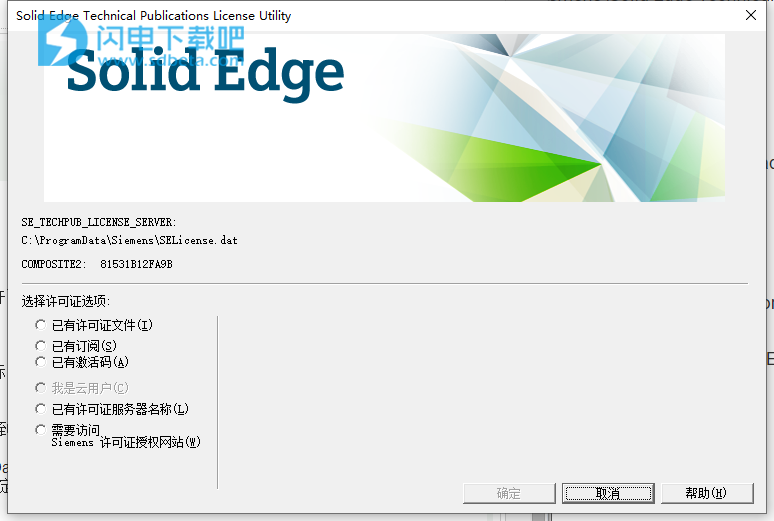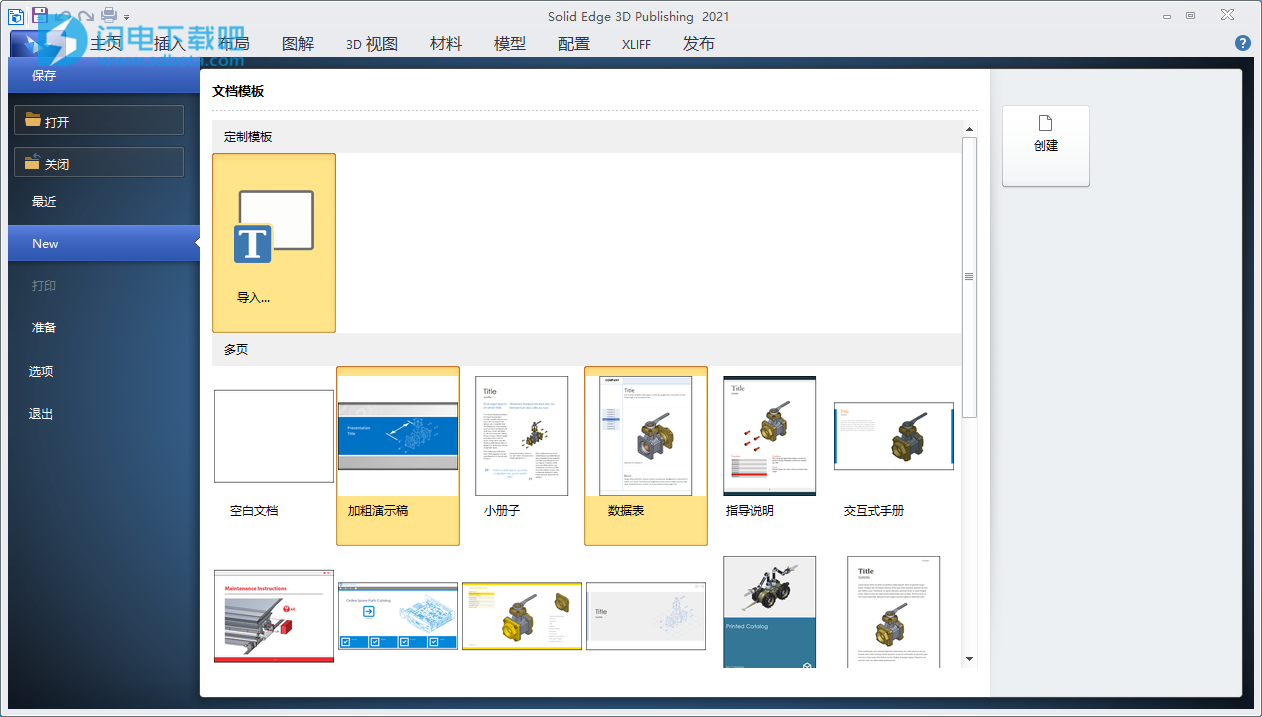Solid Edge Technical Publications 2021中文破解版是用于从现有3D CAD文件创建技术出版物的强大产品。包含两个程序,Solid Edge Illustrations是由3D视图发布高质里的交互式3D PDF、HTML和图形,可以让使用3D CAD文件轻松创建技术插图并使用模板发布单页文档。Solid Edge 3D Publishing为用户提供了从3D CAD文件创建多页技术文档所需的所有工具,可用于创建多种易于使用的技术文档,如图解零件目录、产品手册和支持文档,这两个程序可以独立运行使用。Solid Edge Technical Publications专门设计用于帮助制造公司以前所未有的更少的时间创建更好的文档。制造公司可以快速创建并轻松维护工作说明,零件目录,操作手册,服务指南,组装说明,产品建议等。通过多种发布选项,文档可以作为打印文档或交互式3D文档提供。2021版包括新功能,导入选项,用户界面升级,发布输出以及软件的重大性能改进。 Solid Edge技术出版物的2021版使您比以往任何时候都更容易地用更少的时间,更强大的功能和更多功能从3D CAD文件中生成专业质量的技术文档。全新破解版下载,含破解文件和许可证文件,有需要的朋友不要错过了~!
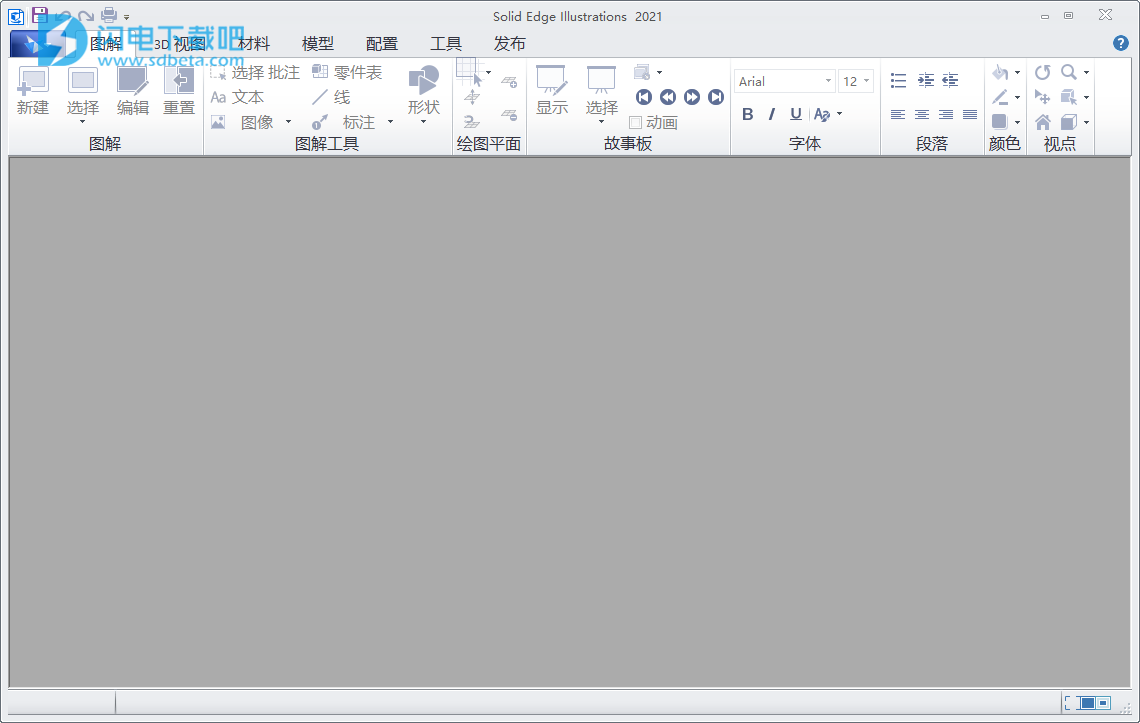
安装激活教程
1、在本站下载并解压,如图所示

2、装载Solid.Edge.Tech.Publications.2021.Win64.iso,双击SETechPubInstaller.exe运行安装,勾选我接受许可证协议条款,选择安装位置
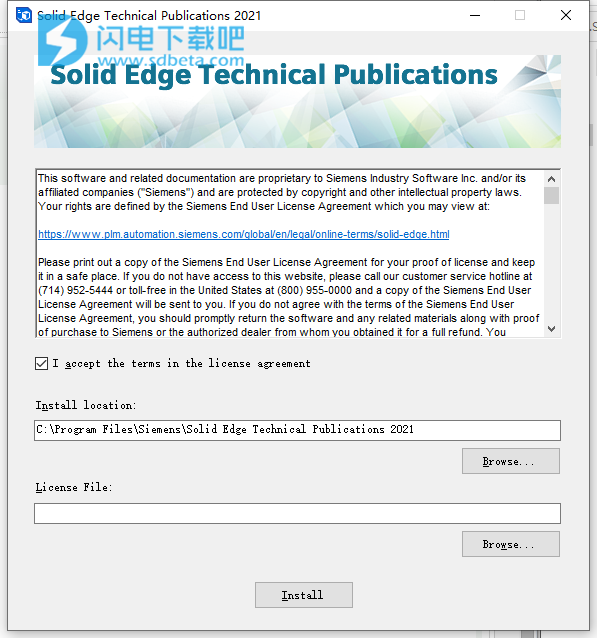
3、点击install,安装完成,退出向导
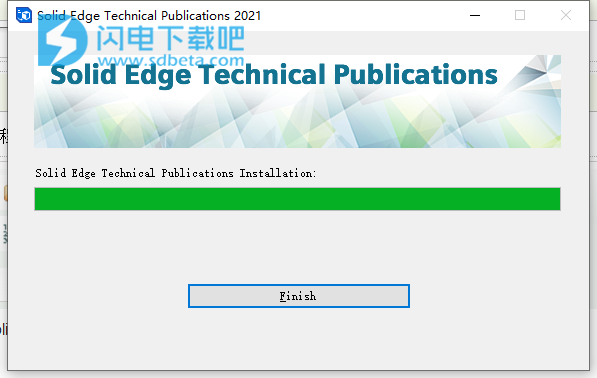
4、打开_SolidSQUAD_,将Solid Edge Technical Publications 2021文件夹复制到安装目录中,点击替换目标中的文件,默认路径C:\Program Files\Siemens\Solid Edge Technical Publications 2021
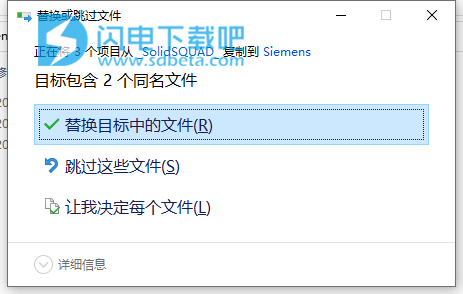
5、将 ProgramData复制到C:盘目录下,然后运行“ Solid.Edge.2021.SSQ.Licensing.reg”并确认将信息添加到Windows注册表中
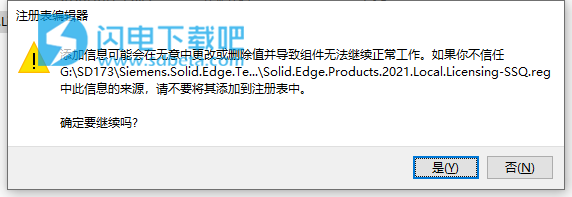
6、重启计算机,从开始运行License Utility,确保具有SE_TECHPUB_LICENSE_SERVER:C:\ ProgramData \ Siemens \ SELicense.dat
如果没有,请勾选“我有许可证文件”>“浏览”>“浏览到”C:\ ProgramData \ Siemens \ SELicense.dat>打开>确定
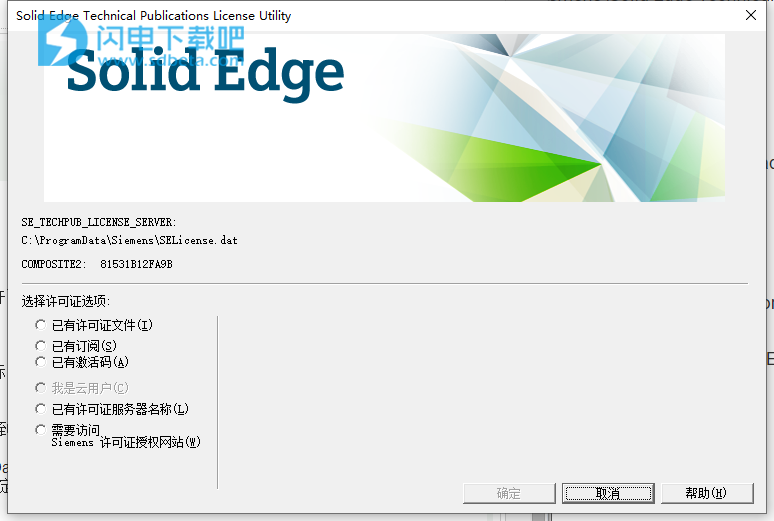
7、启动程序享用即可
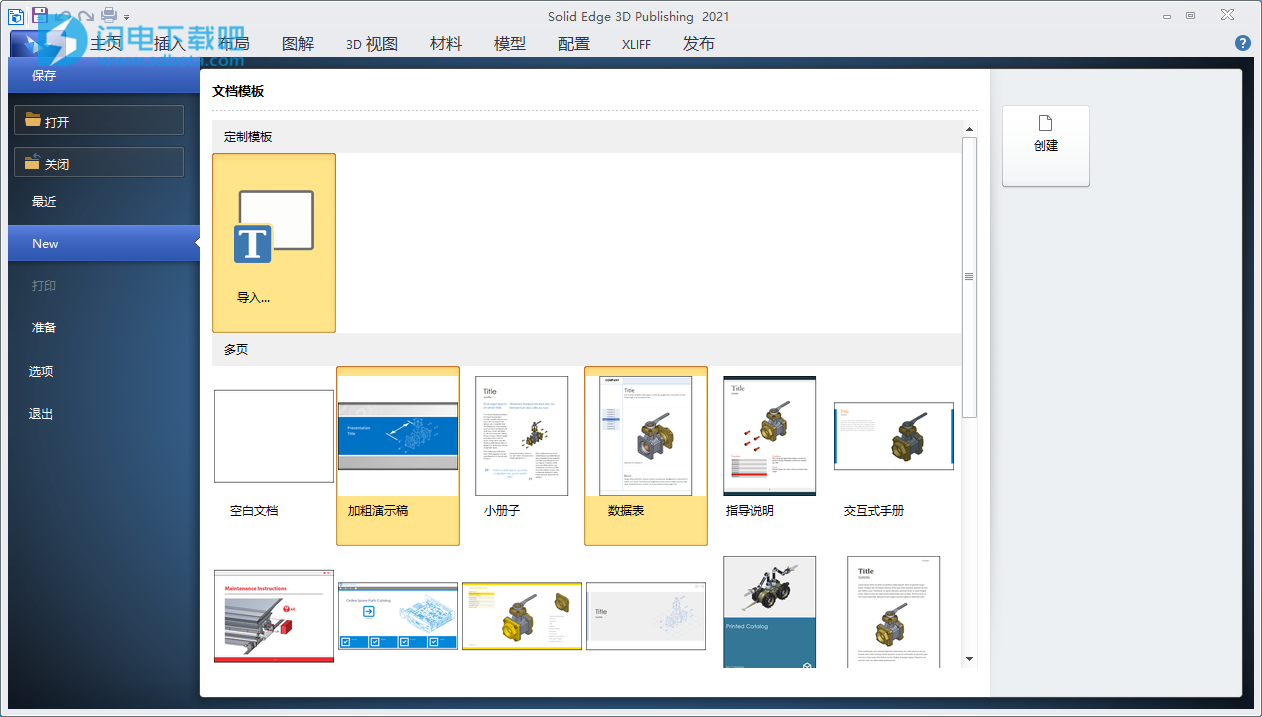
Solid Edge Technical Publications 2021新功能
1、更快直接导入Solid Edge文件
使用Solid Edge技术出版物打开Solid Edge CAD文件时的直接导入时间明显更快。
注意:基准是根据2021年与2020年初始版本之间的内部比较得出的。
2、从Solid Edge更快地导出到QSM文件
在Solid Edge中创建Solid Edge Model(QSM)文件时,导出时间明显更快。
注意:基准是根据2021年与2020年初始版本之间的内部比较得出的。
3、JT文件导入支持
导入在JT兼容CAD工具中创建的JT文件的新功能。
4、Teamcenter整合
捕获,管理和共享您的Solid Edge技术出版物数据,以提高技术文档编制过程的效率和完整性。
5、轮播页面对象
插入熟悉的基于缩略图的轮播页面对象,以便在文档中轻松选择插图。
6、360度发布
在执行360度旋转的同时自动捕获许多图像。图像可以包含在基于图像的虚拟3D查看器中。(可选)将图像组合到单个GIF文件中以进行Web或演示动画。
7、零件清单标记
新的标记使用户可以将零件列表叠加层添加到插图中。这对于将零件清单包含在具有新的SVG发布功能的零件清单中特别有用。
8、交互式SVG发布
发布带有鼠标悬停零件突出显示的SVG图形。(可选)包括零件清单标记,以一起突出显示零件清单行和关联的3D零件。
9、可旋转360度SVG发布
新版本结合了两个新功能,可以发布SVG文件,允许用户使用鼠标从不同的角度更改3D的SVG图像,从而在SVG中模拟交互式3D。(可选)包括零件清单标记,以使零件标识和从模型周围各个角度进行选择成为可能。
10、按字段排序零件
按名称,零件号或其他元数据字段对零件清单进行排序,以按字母顺序列出。快速查找具有已知名称或编号的零件。轻松创建专业零件表并提高可读性。
11、“对齐面”视点工具
将视点与任何表面精确对齐。
12、手动输入标记大小
手动输入精确位置,尺寸和旋转值。
13、垂直停靠情节提要面板
垂直放置情节提要面板以更好地适应各种用户界面首选项。更有效地使用高清宽屏显示器。
14、页面更改性能优化
对于大文件。优化后,页面转换性能提高多达100倍。2021年的性能可与Adobe Acrobat媲美。值得注意的优化包括:更智能的文档滚动,更智能的文本加载以及合并占位符图像,以便在页面更改时立即显示。
注意:基准基于2021年与2020年初始版本之间的内部比较。2020年维护版本中已包含一些优化。
15、零件表的视觉和性能优化
对于具有数百行的大型表,性能改进包括更快的零件表创建,更快的用户界面模式切换和更快的零件行选择。一般的可用性和视觉上的改进包括:更好的表格对齐,平面滚动条和更快的滚动。
注意:基准基于2021年与2020年初始版本之间的内部比较。2020年维护版本中已包含一些优化。
软件特色
1、易于使用
与标准Microsoft®Office产品一样易于安装和使用。数分钟即可安装,数小时即可试用,数日即可收回投资。
2、强大的3D
包括重用3D CAD模型以创建打印,PDF和HTML内容所需的所有3D工具。
3、集成3D Plus页面设计
Solid Edge 3D Publishing集成了3D和页面设计工具,形成了一个完整的解决方案,可以导入3D并生成最终文档。
4、快速更新
当3D CAD设计更改时,只需单击一次即可更新整个文档或插图集。
5、印刷,PDF和HTML发布
以收件人可以访问的格式提供技术文档。
具有交互式3D的PDF文档仅需要Adobe Reader,而无需插件。
具有交互式3D的HTML文档仅需要现代的浏览器,而无需插件。
6、智能模板技术
内置的自动化功能利用零件清单或分解视图快速创建分步的故事板或相关的文档页面。
7、大型模型能力
可以使用强大的配置功能来管理模型变体和子集。
8、由Share3D™技术提供支持
HTML发布利用“ Powered by Share3D”技术,该技术使交互式3D文档可以在大多数现代设备上使用现代浏览器进行查看。无需插件。
9、基于云的服务
使用兼容的Share3D Cloud HTML托管服务,可以轻松地与其他人共享交互式3D文档。
使用说明
一、Solid Edge Illustrations 2021
1、我如何使用Solid Edge插图?
通过捕获视图和添加标记来创建插图
发布高分辨率图像
发布高质量的矢量图形
通过模板发布交互式3D PDF
通过模板发布交互式3D HTML5
发布动画电影
通过3D CAD设计变更快速更新插图
将插图组织到情节提要中以制作动画
使用各种各样的3D工具创建所需的视图:
分解图
气球和覆盖物
3D标记
材质和自定义渲染样式
使用配置管理大型3D模型
2、如何使用Solid Edge插图?
通常,Solid Edge插图的用户将专注于创建一组插图。这组插图在Solid Edge插图中定义为情节提要。插图完成后,将它们发布为所需的图像格式或PDF或HTML文件格式。
使用Solid Edge插图创建图形:
导入您的3D模型。
创建一个或多个插图。插图捕获3D视图的视点,渲染样式,爆炸状态和许多其他属性。
在插图中添加标记和标注。
将插图发布为光栅或矢量图像。
使用Solid Edge插图创建HTML的3D PDF:
导入您的3D模型。
创建一个或多个插图。
选择一个单页模板。
自定义模板,更改样式和颜色,添加徽标
预览模板并尝试交互式按钮和3D视图
将插图作为单页PDF或HTML文档发布
使用Solid Edge插图创建动画:
导入您的3D模型。
创建一系列插图。每个代表动画的关键帧。
设置时间和过渡。
将情节提要发布为动画。
3、Solid Edge插图的用途和应用
技术插图是传达有关产品和服务信息的重要方法。通常,插图画家无法访问3D数据,并最终无法使用通用绘图应用程序从头开始重新绘制产品。今天的插画家承受着不断增加的出版要求,出版格式和日益严格的时间表的压力。
客户指出,使用Solid Edge插图可以在几分钟内获得更好的效果,而使用其他方法则需要几周的效果。使用Solid Edge插图有很多好处,包括:缩短产品上市时间,改善质量,更有效的沟通以及使客户总体上更快乐。此外,完整的插图库可以在数分钟内更新,而不是数小时或数天。
4、Solid Edge插图的主要优点
通过允许任何人访问和重用3D来最大程度地减少工程负担
轻松制作高质量的技术插图
使用嵌入式交互式3D视图发布为现代3D PDF和HTML5格式
通过将同一组插图发布到多种媒体(例如光栅,矢量和动画)来节省时间
3D CAD设计更改时,只需一步即可更新数百个插图。
与标准办公程序一样易于安装和使用
设计供技术插图画家和图形艺术家使用,而不仅仅是工程师
无需使用通用程序从头开始绘制插图
包括创建插图和动画所需的所有3D工具
通过将插图与零件清单相关联,轻松管理电话号码
出色的工具可用于大型模型的管理和使用
极具竞争力的价格使整个团队受益
无需为非工程师购买昂贵且复杂的3D CAD工具
二、Solid Edge 3D Publishing 2021
1、我如何使用Solid Edge 3D Publishing?
利用3D和相关元数据编写完整的文档
使用包含页面设计和3D工具的单个产品
将文档发布为具有高分辨率图像的打印输出
将多页文档作为静态或交互式3D文档发布到PDF
使用嵌入式交互式3D将多页文档发布到HTML5
2、如何使用Solid Edge 3D Publishing?
使用Solid Edge 3D Publishing时,目标是创建最终文档。Solid Edge 3D Publishing提供了用于3D处理以及跨多个页面设计专业页面布局的工具。尽管Solid Edge 3D Publishing是一种创造性的文档工具,并且不需要创建文档的过程,但是以下步骤是典型的。
使用Solid Edge 3D Publishing创建打印文档:
创建一个新文档或从预先设计的模板开始
导入3D模型
插入文本,插入图像,插入3D视图,插入表格
设置3D视图-更改材质,更改渲染样式,设置视点,创建爆炸视图,定向3D模型,捕获插图,添加气球和其他标记等。
打印
使用Solid Edge 3D Publishing创建交互式3D文档:
创建一个新文档或从预先设计的模板开始
导入3D模型
插入文本,插入图像,插入3D视图,插入表格等。
设置3D视图-更改材质,更改渲染样式,设置视点,创建爆炸视图,定向3D模型,捕获插图,添加气球和其他标记等。
捕获插图-通过情节提要设置带有顺序,时间和过渡的动画。
根据需要添加交互性,例如按钮和可单击的零件表。
发布为交互式3D PDF或3D HTML5文档
3、Solid Edge 3D发布的用途和应用程序
制造说明,用户指南,图解的零件清单,服务程序,营销手册和其他产品文档对于将产品推向市场是必不可少的。随着越来越多的产品使用3D设计软件进行设计,将这些高度有用的3D模型用于创建文档和通讯变得至关重要。
如今,大多数公司都经历了漫长的过程,要求作者手动捕获图像,手动创建物料清单,手动添加标注,然后将图像和表格插入文字处理程序中。当需要更新时,将重复整个过程。这种多步骤,多程序的方法极大地限制了文档的质量,有效性,易于创建,可维护性和上市时间。
与当今的常规方法相比,使用Solid Edge 3D Publishing,客户报告可立即节省80%或更多的文档创建时间。此外,该软件允许用户在3D CAD设计更改时无缝更新文档,从而节省了返工时间。
4、Solid Edge 3D发布的主要优点
通过允许任何人访问和重用3D来最大限度地减少工程师的文档负担
轻松支持3D模型,2D工程图,零件清单,图像和文本的重用
通过发布相同的文档进行打印,Web或交互来节省时间
3D CAD设计更改时,只需一步即可更新整个文档。
与Microsoft®Office产品一样易于安装和使用
设计供所有人使用,而不仅仅是工程师
通过将3D与页面设计集成,消除了在多个程序之间切换的需要
包括创建完整文档所需的所有3D工具
通过将插图与零件清单相关联,轻松管理电话号码
出色的工具可用于大型模型的管理和使用
极具竞争力的价格使整个团队受益
无需为非工程师购买昂贵且复杂的3D CAD工具